O BaldurS Gate 3 é plataforma cruzada? Ainda não

Depois de muito hype e expectativa, “Baldur’s Gate 3” foi lançado. Mas, antes de mergulhar no jogo, muitos jogadores vão querer saber se é ou não
Se o seu computador interferir com o alto uso da CPU das Interrupções do Sistema, você poderá enfrentar um problema de hardware ou driver. Neste post, explicamos o que são as interrupções do sistema e como você pode encontrar e corrigir a causa subjacente do alto uso da CPU das interrupções do sistema.
Conteúdo
O que são interrupções do sistema?
Sistema Interrompe uma parte importante do Windows e, embora pareça ser um processo no Gerenciador de Tarefas, não é um processo se você olhar para ele no sentido tradicional. Em vez disso, é um marcador de posição agregado que é usado para a exibição dos recursos do sistema que são usados por todas as interrupções de hardware que estão ocorrendo no sistema do computador.
As interrupções de hardware constituem a parte principal de qualquer PC. Eles também são usados para execução e gerenciamento eficazes de muitas atividades simultaneamente. Numerosos processos estão sendo executados continuamente no computador Interrupções que são usadas como um mecanismo para executar algumas instruções importantes como aquela pela suspensão da atividade de quaisquer outros processos, ou são usados para alertar a CPU por processos que estão prontos para serem executados .
No entanto, é o uso principal em sua máquina e, no sistema operacional, as interrupções do sistema de processamento não devem ultrapassar 2-3% em qualquer situação normal. Embora haja um problema se o processo saltar para cerca de 20% e permanecer lá, esses problemas podem ser facilmente rastreados para algum dispositivo externo, driver mal configurado e inicialização rápida, etc.
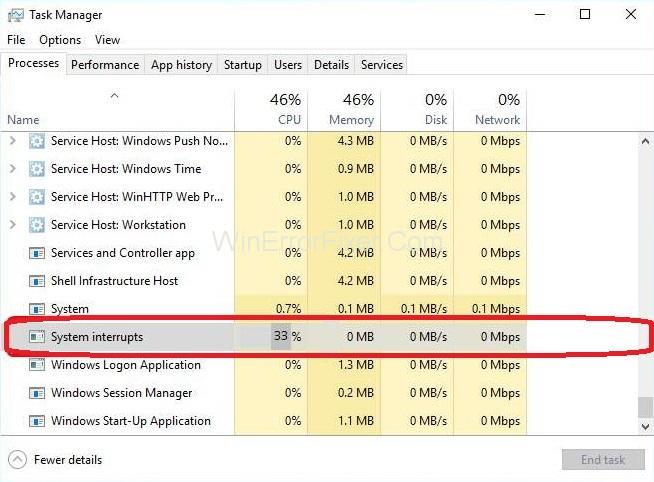
Como corrigir interrupções do sistema de alto uso da CPU
Este guia contém todas as soluções possíveis para o problema System Interrupts High CPU. Comece do primeiro e trabalhe até que um dos métodos funcione para você. A complexidade dos métodos aumenta à medida que você desce. Vamos começar!
Solução 1: solucionar problemas de dispositivos e drivers
Antes de tudo, você deve diagnosticar exatamente onde está o problema. Os dispositivos geralmente conduzem as interrupções do sistema com algumas exceções de software (todas abordadas na seção acima) ou por drivers incorretos. Vamos começar desconectando todos os dispositivos externos e depois passaremos para os dispositivos internos. Você também terá que atualizar os drivers do dispositivo todas as vezes.
Desconecte todos os dispositivos externos, incluindo teclado, mouse, placas WiFi externas, dispositivos Bluetooth externos, etc. Desconecte os dispositivos um por um e fique de olho no uso da CPU o tempo todo. Se permanecer o mesmo, você poderá continuar desconectando o restante dos dispositivos, mas se o uso da CPU diminuir muito (aproximadamente 2-3%), significa que você encontrou o culpado.
Mas caso você não consiga detectar o dispositivo externo com defeito, você pode pular para os dispositivos internos e ver se o problema está neles. Deve-se ter em mente que esta etapa é um pouco mais complicada que a anterior, pois não inclui apenas a desconexão dos dispositivos. Para esta etapa, você deve desconectar os dispositivos um por um usando o gerenciador de dispositivos. Para concluir esta etapa, siga as instruções abaixo:
Etapa 1: pressione a combinação de teclas Windows + R para abrir a caixa de diálogo Executar .
Etapa 2: digite devmgmt.msc na caixa de diálogo e pressione a tecla Enter .
Uma vez no gerenciador de dispositivos, inicie a desativação de dispositivos e verifique o uso da CPU por interrupção do sistema após a desativação de cada dispositivo. Se o uso da CPU não mudar e permanecer estável em 20-30%, é sinal de que o dispositivo desabilitado não é a causa do problema e você pode continuar fazendo o mesmo com outros dispositivos.
Nota: Evite desabilitar os dispositivos importantes do seu sistema, por exemplo, driver de disco, processador, adaptadores de vídeo, qualquer coisa nas categorias Computador ou dispositivo do sistema.
Agora, atualize os drivers de todos os dispositivos conectados ao seu computador. Novamente, esta etapa é complicada, bem como demorada. Esta etapa é necessária porque as atualizações automáticas de drivers não são confiáveis, razão pela qual é essencial atualizá-las manualmente.
Existe uma maneira de garantir que um determinado dispositivo não seja a causa do problema - atualize o driver para a versão mais recente disponível e veja se você vê alguma diferença.
Nota: Baixe a versão mais recente do driver apenas no site oficial do fabricante.
As etapas para atualizar seu driver são:
Etapa 1: clique com o botão direito do mouse no dispositivo que deseja atualizar e clique na opção Atualizar driver de dispositivo.
Passo 2: Agora, escolha a segunda opção de Browse my Computer for driver software .
Solução 2: desative os hubs raiz USB
O USB Root Hubs não está conectado ao periférico USB como um dispositivo físico. Em vez disso, é um dispositivo de software que permite conectar vários periféricos USB ao seu PC. A maioria dos computadores tem vários USB Root Hubs para que você possa compartilhar o barramento de dados em vários dispositivos.
Para desabilitar os USB Root Hubs que não estão em uso pelo mouse e teclado, primeiro você deve determinar quais USB Root Hubs estão sendo usados. Em primeiro lugar, você determinará isso e, depois disso, desativará todo o hub raiz extra para que ele corrija o alto uso da CPU das interrupções do sistema.
Os passos para fazer o mesmo são:
Etapa 1: pressione a combinação de teclas Windows + R para abrir o aplicativo Executar.
Passo 2: Agora, digite devmgmt.msc na janela que apareceu e pressione a tecla Enter.
Etapa 3: Agora, expanda a categoria Universal Serial Bus Controllers e localize todos os hubs raiz listados lá.
Etapa 4: Em seguida, clique com o botão direito do mouse no hub raiz.
Passo 5: Agora, clique em Propriedades .
Etapa 6: depois que as propriedades abrirem, abra a guia Energia e veja se seus dispositivos estão conectados lá. Seu teclado e mouse aparecerão lá se estiverem usando esse hub raiz específico. Se for assim, você pode desabilitar todos os outros hubs raiz com este como exceção.
Etapa 7: Depois que o hub raiz usado pelo teclado e mouse for identificado, desative todos os outros hubs raiz simplesmente clicando com o botão direito neles e escolhendo a opção Desativar .
Etapa 8: Reinicie o sistema do seu computador e verifique se o problema foi resolvido. Se não desapareceu, você pode reverter todas as alterações.
Não perca:
Solução 3: desative os aprimoramentos de áudio
Alguns drivers de som usam aprimoramentos para melhorar a qualidade do som. Se essas propriedades não sincronizarem com o computador ou não forem compatíveis, isso levará a alguns problemas sérios, como o alto uso da CPU que você está enfrentando no momento. Você pode tentar desabilitar o aprimoramento de áudio e ver se o uso da CPU melhora.
Deve-se notar que todos os drivers de som não executam essa função. Esses drivers de som têm a guia Enhancement renomeada para sound blaster. Neste caso, você deve tentar desabilitar todos os efeitos do áudio.
Alguns dos drivers de som também parecem ter um problema com a opção de "modo exclusivo" que permite que outros aplicativos assumam o controle total da placa de som, embora seja provável que esse não seja o problema, não há mal nenhum em verificar se isso corrige o problema.
Etapa 1: pressione a combinação de teclas Windows + R para abrir a caixa de diálogo Executar.
Passo 2: Digite Painel de Controle na caixa de diálogo que apareceu para abrir o Painel de Controle.
Passo 3: Quando o Painel de Controle abrir, você verá uma barra de pesquisa no canto superior direito da tela. Digite som nele.
Passo 4: Após abrir a opção de som, clique no dispositivo de áudio que está conectado ao PC e clique com o botão direito do mouse e depois clique em Propriedades.
Etapa 5: Em seguida, vá para a guia Aprimoramento e desmarque todos os aprimoramentos ativados.
Nota: Você também pode marcar a caixa que diz "Desativar todos os aprimoramentos".
Etapa 6: Por fim, clique na guia Avançado e, em seguida, desmarque o modo exclusivo em que os aplicativos estão habilitados para substituir as configurações. Em seguida, salve as alterações feitas e saia.
Observação: se este método não funcionou, sinta-se à vontade para desfazer todas as alterações feitas.
Solução 4: desative as configurações do pacote Wake on Magic
O Windows vem com um recurso em que o adaptador de rede tem o privilégio de ativar o sistema do computador durante a transmissão de dados. O sistema do computador o chama de pacote de dados “Wake on Magic Packet”.
Deve-se notar que esse recurso é conhecido por causar problemas de alto uso da CPU das interrupções do sistema, porque parece que muitas interrupções são geradas e o sistema do computador corresponde a cada uma delas. Você pode tentar desabilitar esta opção nas configurações. Caso esta etapa não dê bons resultados em sua situação, você pode desativá-la a qualquer momento mais tarde.
Etapa 1: pressione a combinação de teclas Windows + R para abrir o aplicativo Executar no sistema.
Etapa 2: Digite devmgmt.msc na caixa de diálogo Executar e pressione a tecla Enter.
Passo 3: O gerenciador de dispositivos do seu computador será aberto. No gerenciador de dispositivos, você verá uma lista de todos os dispositivos conectados ao seu computador de acordo com as categorias. Agora, clique na opção Adaptadores de rede para abrir o menu suspenso que contém mais dispositivos.
Passo 4: Selecione seu dispositivo Ethernet e WiFi e clique com o botão direito nele e, finalmente, clique em Propriedades nas opções disponíveis.
Passo 5: Em seguida, vá para a guia Avançado . Lá você encontrará muitas opções. Vá para o final da lista onde você encontrará a opção Wake on Magic Packet . Seu valor será habilitado. Escolha Desativado, salve as alterações e saia.
Etapa 6: Reinicie seu sistema e veja se o problema de interrupção do sistema de alta CPU foi corrigido.
Solução 5: instalando a tecnologia de armazenamento Intel Rapid
A tecnologia de armazenamento Intel Rapid fornece confiabilidade e desempenho aprimorados para sistemas equipados com discos SATA para plataformas móveis, de desktop e de servidor. É um aplicativo baseado em Windows.
Ao usar um ou mais drivers de disco SATA, você pode aproveitar seu menor consumo de energia e desempenho aprimorado. Ao usar mais de um disco, o usuário pode aumentar a proteção contra qualquer perda de dados em caso de falha do disco. Alguns usuários observaram que a instalação do módulo Intel Rapid Storage Technology resolveu o problema de interrupções do sistema de alto uso da CPU.
Sua instalação é um processo simples. No entanto, deve-se notar que ele substituirá o driver do controlador SATA no computador. Se você estiver familiarizado com a mecânica, poderá instalar o módulo no site oficial da Intel. Assim que o produto for instalado com sucesso, você verá seu ícone na barra de tarefas.
Solução 6: desative a inicialização rápida
A inicialização rápida ou inicialização rápida do Windows 10 funciona como o modo de suspensão híbrido das versões anteriores do Windows. Ele reúne os elementos do recurso de hibernação e um desligamento a frio. Quando o usuário desliga o computador, o Windows faz logoff de todos os usuários e também fecha todos os aplicativos semelhantes à inicialização a frio.
Neste ponto, o estado do Windows é semelhante ao que foi inicializado recentemente (todos os aplicativos fechados e todos os usuários desconectados). Embora o kernel já esteja carregado e a sessão do sistema esteja em execução.
Após esta janela enviar uma notificação aos drivers de dispositivo para se prepararem para a hibernação para salvar o estado atual do sistema em hibernação e o computador for desligado. Quando o usuário reinicia o sistema, o Windows não recarrega o kernel, os drivers ou o estado do sistema. Ele apenas atualizará a RAM com a imagem carregada no arquivo de hibernação e, em seguida, navegará até a tela de inicialização.
Você pode tentar desabilitar esse recurso porque ele não desliga o computador totalmente da maneira normal, como seria de esperar. Muitos usuários descobriram que a desativação desse recurso resolveu o problema de interrupções do sistema de alta CPU imediatamente.
Etapa 1: pressione a combinação de teclas Windows + R para abrir o aplicativo Executar.
Passo 2: Digite Painel de Controle na caixa de diálogo.
Passo 3: Quando o Painel de Controle abrir, clique em Opções de Energia .
Etapa 4: depois que as Opções de energia forem abertas, selecione a opção Escolher o que os botões de energia fazem , presente no lado esquerdo da tela.
Passo 5: Em seguida, você verá uma opção que requer privilégios administrativos. Essa opção é chamada de Alterar configurações que estão disponíveis no momento . Clique nesta opção.
Passo 6: Agora, desmarque a caixa que diz Ativar inicialização rápida , na parte inferior da tela. Salve as alterações feitas e saia.
Etapa 7: Reinicie o sistema do computador e veja se o problema foi resolvido.
Postagens semelhantes:
Conclusão
Interrupções do sistema O alto uso da CPU pode ser o resultado de várias situações. Você deve diagnosticar a raiz do problema corretamente. Percorra o guia com a mente alerta, pois mesmo um pequeno erro pode levar a vários problemas sérios.
Tome os devidos cuidados ao desabilitar o hardware, bem como o software. Certifique-se de desfazer as alterações se elas não corrigirem a situação. Espero que este guia tenha sido útil e tenha removido o problema de uso de alta CPU das interrupções do sistema para você.
Depois de muito hype e expectativa, “Baldur’s Gate 3” foi lançado. Mas, antes de mergulhar no jogo, muitos jogadores vão querer saber se é ou não
Baldur’s Gate 3 (BG3) oferece aos jogadores dez companheiros que podem ajudar em sua jornada. No entanto, você só pode selecionar três para manter em seu grupo. Todos
Você está tendo problemas com a conexão do seu controlador? Você está pronto para jogar, mas sem usar o controle, o jogo termina. Você não é o único jogador
Os jogos de RPG (RPGs) utilizam companheiros para encorajar os jogadores a criar ligações emocionais com outros personagens do jogo. “Portão de Baldur 3”
Se você é um desenvolvedor Python, provavelmente já ouviu falar do NumPy, o pacote obrigatório para computação científica em Python. Mas você sabe como conseguir
A Lixeira é útil para dispositivos Windows porque é uma maneira conveniente de remover dados sem excluí-los imediatamente. Mas o que acontece se estiver faltando ou
Jetpacks são um dos dispositivos mais essenciais para ajudá-lo a explorar o cosmos “Starfield”. Ele permite que você voe e cubra o terreno rapidamente
Pode parecer estranho avaliar os prós e os contras de baixar uma atualização gratuita para o seu sistema operacional, mas o caminho da atualização do Windows 10 de outubro de 2018 para
Você está procurando uma maneira de modificar a construção do seu jogador sem recriar um novo personagem em “Diablo 4”? Bem, você está com sorte. O jogo permite que você
Se você está procurando uma maneira de elevar sua experiência de desenvolvimento em Python, VS Code ou Virtual Studio Code é sua melhor solução. É divertido e
“Baldur's Gate 3” (BG3 para abreviar) é um dos maiores jogos a ser lançado em 2023. Ele dá continuidade à série Baldur's Gate, que tem sido principalmente centrada no PC.
Embora o Windows 11 deva ser um sistema operacional mais fácil de usar do que seus antecessores, ele vem com algumas mudanças surpreendentes. Mais notavelmente,
A configuração do brilho da tela é um recurso crucial, independentemente do dispositivo que você usa. Mas é particularmente importante obter o nível de brilho
Muitas aventuras de RPG, como “Baldur's Gate 3”, frequentemente oferecem aos jogadores diálogos e perguntas emocionantes que eles precisam responder para continuar seu progresso. Em
O Wallpaper Engine ajudou dezenas de milhares de pessoas a substituir suas chatas imagens estáticas da tela por uma impressionante coleção de imagens animadas e animadas.
Como desenvolvedor, você certamente usou pelo menos uma das duas ferramentas lendárias: Visual Studio Code (VS Code) e o Visual Studio normal. Ambos são
“Diablo 4” tem um mundo profundo e rico, cheio de masmorras sombrias para completar, chefões para derrotar e itens incríveis para adquirir. Mas, se você quiser enfrentar o
A Yama é uma das Katanas Amaldiçoadas do jogo e tem o status de Lendária. Empunhar uma arma tão potente no mundo aberto “Blox Fruits” irá oferecer a você
Quase todos os usuários de PC com Windows excluíram acidentalmente um arquivo que queriam manter. Embora seu primeiro passo deva ser verificar a Lixeira, pode não ser
Ao transmitir com OBS, você pode querer retocar seu plano de fundo. Isso garante um cenário apropriado para sua transmissão, tornando-a atraente.


















